Dank automatischer Tempoanpassung und phasengenauem Mixen per Sync-Funktion wird (digitales) DJing zum Kinderspiel. Dies ist dennoch keine Garantie, trotz geringem Grundwissen über Beat- und Track-Strukturen und einem ungeschulten Gehör, die Bühnen der Welt erfolgreich zu bespielen. Denn selbst mit dem Zauber-Button kann der Mix in die Hose gehen. Warum und wie ihr Sync im Serato DJ Pro einsetzt, verrät euch dieser Workshop.

Sync
… steht für das Synchronisieren der BPM (Beats per Minute) und der Phase zweier oder mehrerer Tracks. Einst verzichtete Serato bei Scratch Live noch auf dieses Feature zu Gunsten der Glaubwürdigkeit gegenüber den Turntable-Anhängern und dem analogen Feeling. Denn seinerzeit galt Sync als verpönt und Gehhilfe für DJs, die das Beatmatching nicht von Hand und per Gehör gewuppt bekommen. Zumal die damaligen Algorithmen zur Berechnung der BPM und zum Setzen der für das Sync erforderlichen Marker, genannt Beatgrids, noch nicht die hohe Genauigkeit wie heute genossen.
Mit der Einführung von Serato DJ und dessen DJ-Controller-Kompatibilität zog auch die Sync-Funktion ein, später auch in den Serato DVS-Modus, sodass selbst die einstigen Verfechter des reinen analogen Auflegens dies mit Überzeugung nutzen. Denn schließlich ist es ein sehr hilfreiches Feature:
- um gleichzeitig auch mehr als nur zwei Tracks, dazu Slots aus dem Sampler beat- und phasengenau zu mixen
- für Instant-Mixing: In Decks geladene Tracks können ohne Vorbereitung und Cueing ad hoc mit einem anderen Track gemixt werden
- zum „Begradigen“ von Tracks mit ungleichmäßigen Tempo, deren Beats zum Beispiel mit einem Schlagzeug eingespielt wurde und die daher nur schwer mixbar sind
- um das Tempo auch oberhalb der 8-Prozent-Pitches am Standardplattenspieler Technics SL-1210MK7 anpassen zu können
- zum „Ausgleichen“ stärkerer Gleichlaufschwankungen des Plattenspielerantriebs
- um das Tempo der gesyncten Tracks gleichzeitig und phasentreu im Mix per Pitch-Fader zu verändern
Selbst als geübter Aufleger kapituliert man vor diesen Herausforderungen, sodass es keine Schande ist, auf den Sync-Button zurückzugreifen.
Was setzt Sync voraus?
Aufgrund der gespielten Kick und Snare in einem Track besitzt jede Wellenform Signalspitzen, sogenannte Transienten. Beim Analysieren der Tracks markiert Serato DJ Pro diese Positionen als Beatgrids. Die Anzahl der Transienten beziehungsweise Beatgrids pro Minute ergeben die BPM eines Tracks, die Basis für die automatische Taktsynchronisierung.
Welche Features bietet Sync?
Im Setup unter dem Reiter „DJ Preferences“ findet ihr folgende Sync-Modi:
Simple Sync
Auf Knopfdruck werden die BPM angepasst und die Tracks an den Transienten ausgerichtet. In der Wellenform sind die durchnummerierten Takte nicht zu sehen, es sei denn, ihr aktiviert „Snap to Beatgrid“. Damit zeigt es nicht nur die Takte an, sondern gleicht mit einem zweiten Click auf den Sync-Button den gesyncten Track mit seinen Beatgrids auf die des anderen Tracks an.
Smart Sync
Wie bei Simple Sync werden die BPM gematcht. Mit erneutem Drücken der Sync-Taste passt man den Track anhand der Beatgrids und Phase an. Damit spielen die Tracks auch taktgenau und die erste Zählzeit eines Taktes im Track A entspricht auch der im Track B.
Tempo Slider
Verändert man die Geschwindigkeit eines gesyncten Tracks, überträgt sich dies auch auf den anderen Titel, ohne die Phase zu verlassen. Schöner Nebeneffekt: Damit bügelt Serato DJ Pro Gleichlaufschwankungen und damit aufkommende Phasenunsauberkeiten beim Mixen automatisch aus. Mit anderen Worten, der Mix läuft minutenlang synchron und phasengenau ohne erforderliches Pitch-Bending.
Achtung: Wenn ihr dennoch manuell am Plattenteller abbremsen oder beschleunigen müsst, weil Sync die Phase nicht hundertprozentig traf, dann deaktiviert vorher unbedingt dieses Feature. Anderenfalls korrigiert ihr die Phase bei beiden Playern gleichzeitig und das zu hörende Delay nervt weiterhin.
Maintain Sync on Track Load
Auch beim Laden eines neuen Tracks in ein Deck bleibt Sync aktiviert und das Tempo wird angepasst.
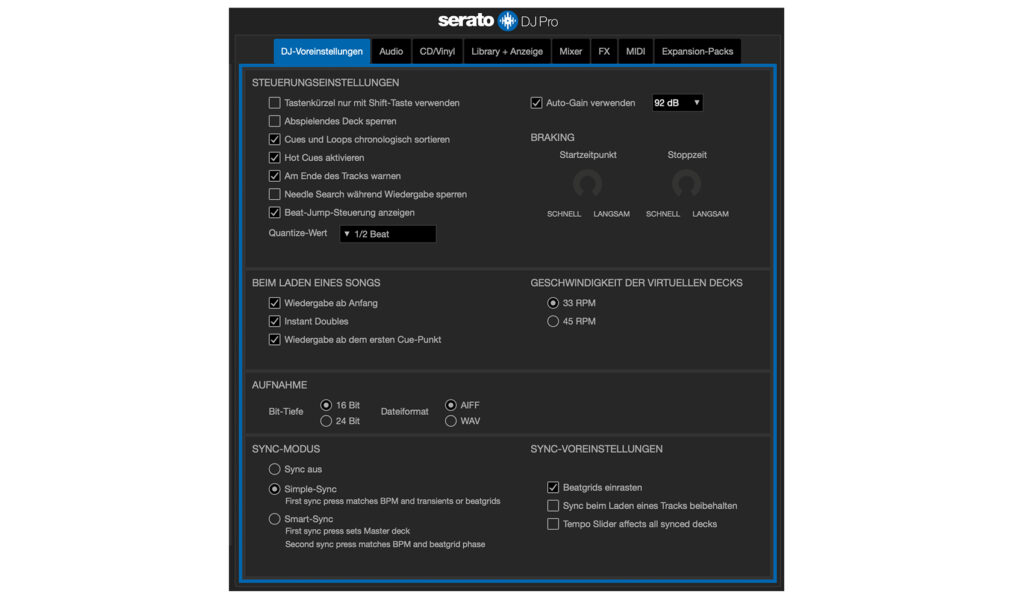
Wie funktioniert Sync?
Bei Simple Sync müsst ihr nicht erst den Master-Track festlegen, an dessen BPM sich die Sync-Funktion orientieren soll. Mit gedrücktem Sync-Button eines Decks passen sich dessen BPM automatisch dem anderen Player an. Die Sync-Tasten leuchten anschließend blau. „Off“ schaltet die Funktion wieder aus. Dazu ein Video:
Smart Sync hingegen erfordert zunächst eine Masterdeck-Zuweisung. Beim Master wird als erstes Sync aktiviert, danach beim unterworfenen „Slave“-Deck. Sind beide Decks in Sync, leuchten die Button ebenfalls blau. Deaktiviert man Sync, signalisiert eine blau umrahmte Sync-Taste den „Stand-By“-Modus. Damit kann ich auch einem anderen Track die Master-Stellung zuweisen.
Mit dem wiederholtem Drücken von Sync richten sich die Transienten beziehungsweise das Beatgrid und die Phase des Tracks an den des Masters aus. Beim Simple Sync könnt ihr hierfür „Snap to Beatgrid“ im Setup einschalten. Auch dazu ein Video:
Beachtet: Wechselt nicht während eines gesyncten Mix von Smart auf Simple Sync, denn damit wird nicht nur die Synchronisation in den Decks ausgeschaltet, sondern auch die momentane Pitch-Control-Einstellung übernommen. Das Ergebnis: Die zuvor synchronen Tracks laufen sofort nicht mehr phasengleich, der Mix fliegt euch um die Ohren.
Normalerweise laufen gesyncte Decks bis zum Track-Ende synchron weiter, vorausgesetzt man legt mit einem DJ-Controller, CDJs plus Laptop, einem Rane DJ Twelve oder mit dem Expansion Pack Serato Play auf, womit ihr auch neuerdings komplett ohne Hardware auskommt. Mit Timecode-Vinyl beziehungsweise -CDs gibt es durch die Elektronik der Laufwerke, wie Turntables und CDJs, gewisse Gleichlaufschwankungen. Die gesyncten Tracks divergieren von der Phase nach einer gewissen Zeit. Im Ernstfall leuchtet der Sync-Button dann orange auf, womit Serato DJ Pro zu einem erneuten Betätigen des Sync-Buttons respektive der Beatgrid-Synchronisation beziehungsweise Phasenkorrektur auffordert.
Weitere Besonderheiten
Wird in einem inaktiven Deck der Sync gedrückt, bescheinigt der grau gefärbte Sync-Button seine Bereitschaft (Sync Armed Modus) und dass mit dem Start des Tracks sofort Tempo und Phase (nur beim Smart Sync) synchronisiert werden.
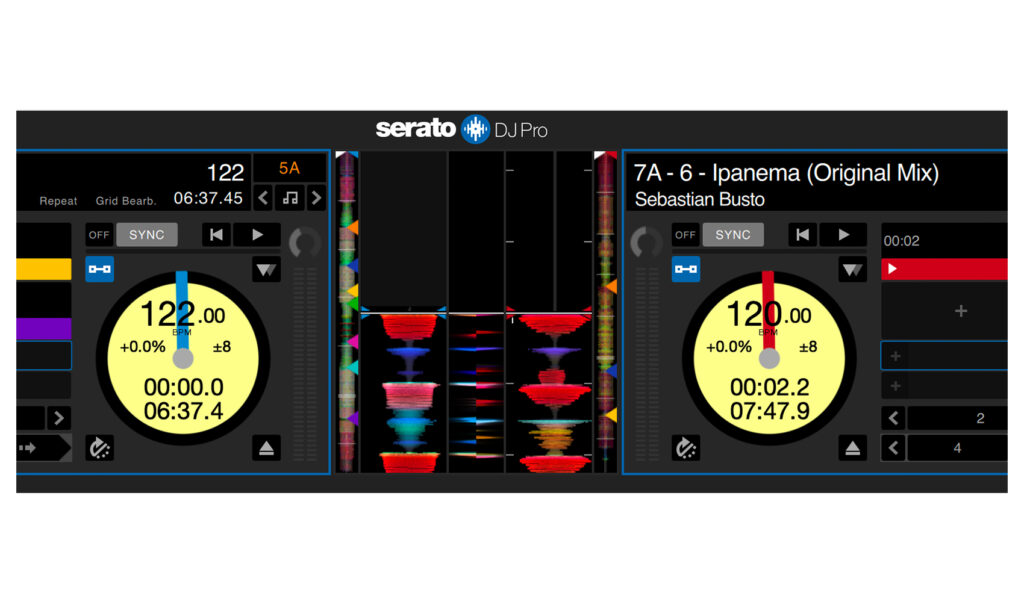
Nach der Deaktivierung der Sync-Funktion übernimmt das Deck das zuletzt eingestellte Tempo unabhängig von der momentanen Pitch-Position. Für anschließende Tempoänderungen am Pitch-Control richtet sich Serato DJ Pro nach der gesyncten und nicht nach der originalen BPM-Zahl. Das hat den Vorteil, dass sich mit Abschalten der Synchronisation nicht das Tempo schlagartig ändert. Ein weiterer Aspekt: Ihr könnt damit speziell beim Technics SL-1210 MK2 das Tempo auch außerhalb der 8-Prozent-Range anpassen.
Beispiel
Ein Track fährt mit einem Originaltempo von 100 BPM, beschleunigt via Sync auf 110 BPM und entspricht somit +10 Prozent Pitch, wobei die eigentliche Pitch-Control-Position am Plattenspieler keinen Einfluss ausübt. Deaktiviere ich Sync, übernimmt der Plattenspieler die 110 BPM unabhängig von der tatsächlichen Pitch-Position (sagen wir mal, der Fader wäre bei -4 Prozent). Somit könnte ich den Track um nochmals bis zu 12 Prozent via Fader beschleunigen. Die Frage nach dem Sinn ist natürlich eine andere: Denn trotz Keylock solltet ihr lieber auf solche Tempomanipulationen verzichten, denn es verändert zu sehr die eigentliche Charakteristik eines Tracks. Was ist zu beachten?
Der Shuffle-Beat
Sofern die Beatgrids korrekt sitzen, läuft es mit dem Sync rund. Allerdings scheitern alle DJ-Programme einschließlich Serato DJ Pro an einem sogenannten Shuffle-Beat. Der Beat besteht aus Triolen und die Bassdrum schlägt teilweise doppelt in Folge, was die Software irreführt. So listet Serato DJ Pro Tracks wie Depeche Modes „Personal Jesus“ fälschlicherweise mit 97 BPM anstatt 130 BPM.
Einem erfahrenen DJ fällt natürlich auf, dass hier etwas nicht ganz koscher ist. Aber wer sich blind darauf verlässt, der wird beim Sync-Mix sein blaues Wunder erleben. Daher überprüft bei sämtlichen Tracks mit Shuffle-Beat die BPM und die Beatgrids. Dieser Fail lässt sich sehr leicht korrigieren, indem ihr im Beatgrid-Edit-Modus die bisherigen Marker löscht und anschließend nur im ersten Takt die Beatgrids durch manuelles Drücken der X-Taste neu setzt. Anschließend kopiert Serato DJ Pro alle weiteren Grids auf die richtigen BPM-relevanten Transienten.
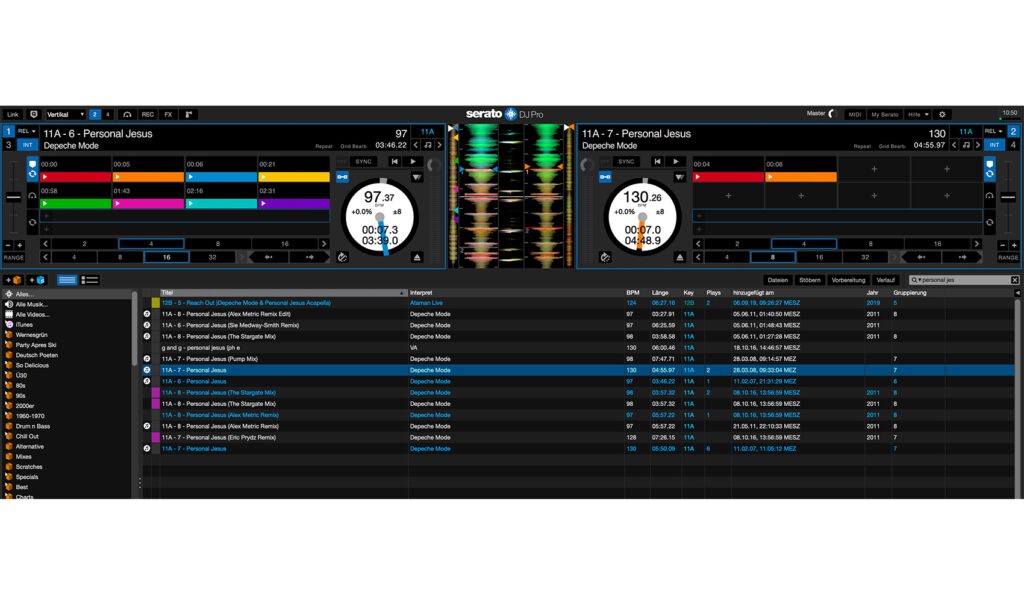
Swingende Beats Hier hat Serato DJ Pro die Rechnung ohne den Musiker gemacht. Denn von Hand eingespielte und damit „swingende“ Beats variieren sehr stark hinsichtlich ihrer Transientenposition im Takt. Deswegen überprüft die Beatgrids im gesamten Track und vor allem an dessen mixrelevanten Parts, wie Intro, Mittelteil und Outro. Anderenfalls korrigiert jedes einzelne Beatgrid. Dieser Fleiß zahlt sich aus, denn selbst Tracks mit extrem starken Gleichlaufschwankungen könnt ihr somit bändigen und sehr sauber mixen.
Anschlagdynamik von Kick und Snare
Kick und Snare als Transienten und damit Marschrichtungsgeber für Sync besitzen eine gewisse Anschlagdynamik mit Attack-Zeit. In der Regel fallen sie sehr hart und prägnant aus, was in der Wellenform sehr gut an dem auf dem Punkt pumpenden und recht kurzen Signal zu erkennen ist. Hingegen Drums mit längerer Attack klingen weicher und das Signal zieht sich länger. Ein weiteres Problem tritt bei laid back Beats mit einem längeren Impuls auf den betonten Zählzeiten auf. Hier spielen Snare und Claps leicht versetzt zur Kick. In diesen Fällen kann die Software den Transienten nicht immer eindeutig identifizieren. Diese Toleranz führt beim Syncen zu einer subtil hörbaren Phasenungenauigkeit, wenn die Transienten der Tracks nicht hundertprozentig übereinanderliegen. Die Wellenformen und Marker gaukeln zwar Phasengleichheit vor, obwohl es sich etwas delayed anhört. In diesen Fällen ist euer geschultes Gehör gefragt, um herauszuhören, ob die Phase tatsächlich optimal getroffen wurde oder nicht. Es hilft ein feines Pitch-Bending am Plattenteller oder Jog Wheel, vorausgesetzt Tempo Slider ist inaktiv.
Sync – und sonst braucht ihr nix? Wer denkt, Sync ist das Allzweckwaffe für den perfekten Übergang, den muss ich leider enttäuschen. Denn selbst mit Sync sind die Skills für Beatmatching unverzichtbar. Schließlich hörte ich schon zu oft zu unsaubere Übergänge, weil DJs nur allein Sync und den Wellenformenansichten vertrauten. Sie hörten einfach nicht heraus, dass die Phase nicht genau getroffen wurde. Zudem: Legt ihr mal back2back mit einem anderen DJ auf, versagt Sync gänzlich, weil ihr von zwei verschiedenen und nicht vernetzten Setups oder Laptops spielt.
Resümee
Sync erleichtert, verbessert und erweitert das digitale Auflegen. Man erreicht damit ein neues Level. Allerdings nur einfach den Knopf gedrückt und den Kopf abschalten, damit ist es nicht getan. Denn es birgt einige Tücken, sodass man es gekonnt einsetzen und sich entsprechend nicht blind darauf verlassen sollte. Von daher gilt: Traut eurem Gehör weiterhin, auch wenn euch die Software etwas anderes vormacht. Und wer denkt, dank Sync kann jeder DJ werden, der irrt sich. Denn es erleichtert nur und bewahrt die Crowd vor manch holpernden Übergang, der sie beim Tanzen aus dem Rhythmus bringt.




























derDJ sagt:
#1 - 06.03.2022 um 07:33 Uhr
da ist jeder kommentar überflüssig. mix ich ein Set und wenn ich gut bin dann machen genau diese "nicht-phasen-genauen-unsynchronen-Pegelspitzen", meinen Sound aus. sorry, ich finde das schwieriger und umständlicher, mit diesem Sync. Weil ich ständig darauf achten muss nichts anzufassen. Das ist alle scheissdreck, überflüssig. Nur noch digitaler Rotz, in fünf verschiedenen Ausführungen, in Sachen Qualität und "vorallem" dem Verkaufspreis. Da krieg ich fast einen epeleptischen Anfall, vor lauter Blinklichtern und Bildschirmen. Gibts da eigentlich noch EQś? und Fader? Oder muss ich dazu erst die App auf dem Smartphone installieren und mich ins Wlan einklinken um mixen zu können. Worum geht es bei der Produktentwicklung überhaupt? Auf jedenfall nicht mehr um die Musik oder das Handwerk dahinter. Alles nur noch völligst übertrieben. Besser weniger aber dafür gut! Das DJM und die 8 Sekunden sind das beste Beispiel. Und das war mehr als genug. Die Effekte waren hochwertig und robust. Sorry aber es soll doch noch Spass machen! Dank deinem Beitrag stehen meine 1210ner wieder auf dem Tisch und ich hab richtig bock auf Sound. Nichts gegen den Autor, der macht auch nur seinen Job. Aber echte Platten sind sowas von geiler. Und echte Mixer.
derLevent sagt:
#2 - 06.03.2022 um 07:36 Uhr
Jap da hat der wohl ein wenig Recht.